Události živého týmu: Zakázat anonymní dotazy

V současnosti není možné zakázat anonymní dotazy na živých událostech Microsoft Teams. I registrovaní uživatelé mohou posílat anonymní dotazy.
Mnoho uživatelů Microsoft Teams dostalo tuto chybovou zprávu, když se pokusili nahrát nový soubor do chatu: „Soubor se stejným názvem již existuje.“
Každý název souboru by měl být jedinečný, pokud se chcete této chybě vyhnout.
Tato chyba vám může bránit v nahrání stejného souboru do dvou různých chatovacích skupin. K tomu dochází, protože dva soubory jsou uloženy na stejném místě.
Týmy odesílají všechny soubory, které jste obdrželi prostřednictvím chatových konverzací, do stejné složky. Takto program funguje podle návrhu.
Toto upozornění se obvykle objeví, když uživatelé sdílejí dva soubory se stejným názvem. Možná jste nahráli jeden ze souborů ze svého počítače. A druhý soubor jste sdíleli z OneDrive nebo jiné online úložiště.
Této chybě se můžete vyhnout tím, že k nahrání souborů použijete jeden zdroj.
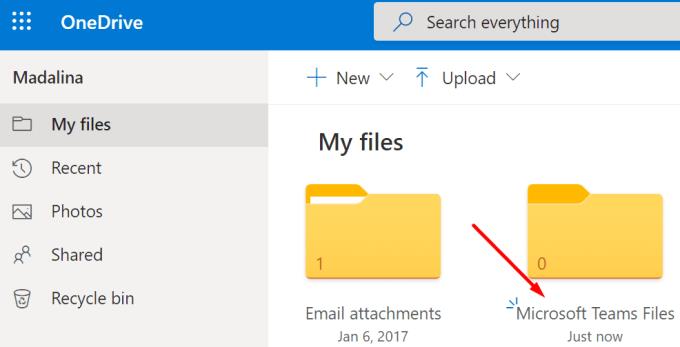
Náš návrh je používat OneDrive ke sdílení souborů v Microsoft Teams. Tím vlastně budete sdílet soubor uložený ve složce OneDrive. Takže to nikde jinde duplikovat nebudete. Budete používat jeden zdroj pro vaše soubory se všemi lidmi zapsanými v této chatovací skupině. Samozřejmě to také znamená umožnit jim přístup k příslušnému souboru.
Dalším řešením je jednoduše přejmenovat soubor. Zkontrolujte, zda jsou oba soubory jeden a tentýž. V takovém případě možná nebudete muset sdílet druhý soubor.
Když se objeví tato chyba, Teams vám nabídne tři možnosti.
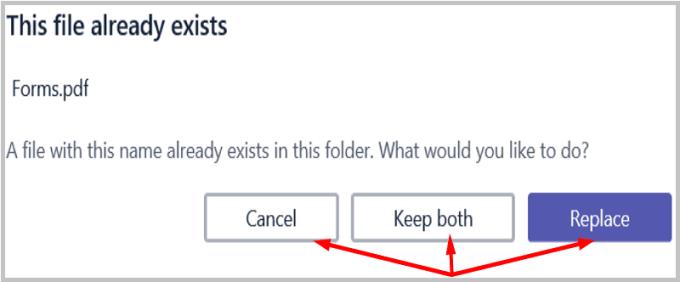
Zrušit . Můžete jednoduše zrušit nahrávání a přejmenovat soubor. Změňte název souboru a chyba by měla být pryč.
Nechte si obojí . Ano, budete mít dva soubory se stejným názvem. To může mezi uživateli způsobit trochu zmatek, zvláště pokud na souboru pracuje více uživatelů. Snažte se vyhnout záměně názvů souborů.
Vyměňte . Pokud vyberete tuto možnost, nahradíte první soubor druhým. Jinými slovy, nový soubor přepíše stávající verzi souboru.
Existují také situace, kdy vám Teams poskytuje pouze možnost nahradit soubor.
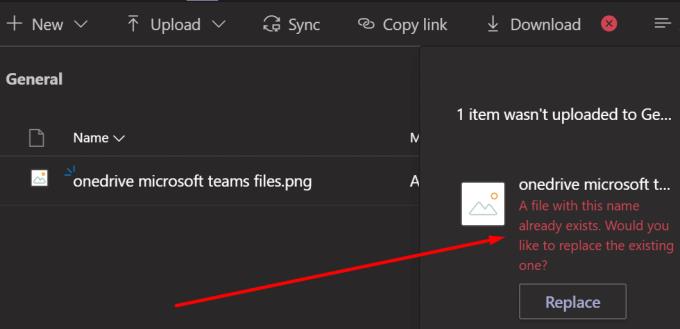
Doufáme, že vám tato příručka trochu objasnila, proč Microsoft Teams tvrdí, že soubor, který se pokoušíte nahrát, již existuje.
V současnosti není možné zakázat anonymní dotazy na živých událostech Microsoft Teams. I registrovaní uživatelé mohou posílat anonymní dotazy.
Microsoft Teams aktuálně nativně nepodporuje přenos vašich schůzek a hovorů na vaši TV. Můžete však použít aplikaci pro zrcadlení obrazovky.
Potřebujete naplánovat opakující se schůzky na MS Teams se stejnými členy týmu? Naučte se, jak nastavit opakující se schůzku v Teams.
Vidíte často chybu Omlouváme se, nemohli jsme se s vámi spojit na MS Teams? Zkuste tyto tipy na řešení problémů, abyste se tohoto problému zbavili nyní!
Jak udržet stav Microsoft Teams jako vždy dostupný? Tento návod se zaměřuje na efektivní metody pro trvalé udržení vašeho stavu v aplikaci Teams.
V případě, že hledáte webovou kameru pro použití na vašem PC, můžete Xbox Kinect použít jako webovou kameru v systému Windows 10. Jakmile z Kinectu uděláte webovou kameru v systému Windows
Chcete-li citovat zprávu v Microsoft Teams, vyberte a zkopírujte zprávu, na kterou chcete odpovědět. Poté klikněte na ikonu Formát a vyberte Nabídka.
V této příručce vám ukážeme, jak vyřešit problém s Microsoft Teams, kdy nevidíte, že obrazovka sdílí někdo jiný.
Karta Microsoft Teams Wiki je inteligentní textový editor, který umožňuje více uživatelům pracovat na různých částech stejného dokumentu.
Kód chyby c02901df označuje, že desktopová aplikace Microsoft Teams narazila na problém a zhroutila se. K této chybě dochází na počítačích se systémem Windows 10.
I když můžete vždy upgradovat z Teams Free na Teams for Business, mějte na paměti, že tento proces je nevratný.
Chcete-li najít skryté chaty Microsoft Teams, vyhledejte jméno účastníka chatu, vyberte toto jméno a starý chat bude znovu viditelný.
Některé webové stránky nepodporují vkládání adres URL do jiných programů nebo webových stránek. Proto je nemůžete otevřít v desktopové aplikaci Teams.
Pokud nemůžete naplánovat schůzku Teams v Outlooku, ujistěte se, že e-mailový účet spojený s Teams byl přidán do Outlooku.
Chcete-li snížit riziko výskytu různých problémů s Bluetooth v Teams, použijte náhlavní soupravu Bluetooth, která je kompatibilní s aplikací.
Mnoho uživatelů si stěžovalo, že Trello není k dispozici v Microsoft Teams. Tato příručka vám přináší řadu potenciálních oprav.
Busy on Busy je užitečná funkce Microsoft Teams, která konfiguruje, jak Teams zpracovává příchozí hovory, pokud se volaný již účastní hovoru.
Bezplatná verze Microsoft Teams může aktuálně hostit až 300 účastníků schůzky. Účastníci mohou chatovat a volat.
Po dlouhém očekávání vám nyní Microsoft Teams umožňuje sledovat video streamy od všech účastníků schůzky současně. No, ve většině případů to tak bude
Microsoft Teams aktuálně nepodporuje nativní odesílání vašich schůzek a hovorů do vašeho televizoru. Můžete však použít aplikaci pro zrcadlení obrazovky.
V současnosti není možné zakázat anonymní dotazy na živých událostech Microsoft Teams. I registrovaní uživatelé mohou posílat anonymní dotazy.
Spotify může být nepříjemné, pokud se automaticky otevírá pokaždé, když zapnete počítač. Deaktivujte automatické spuštění pomocí těchto kroků.
Udržujte cache v prohlížeči Google Chrome vymazanou podle těchto kroků.
Máte nějaké soubory RAR, které chcete převést na soubory ZIP? Naučte se, jak převést soubor RAR do formátu ZIP.
V tomto tutoriálu vám ukážeme, jak změnit výchozí nastavení přiblížení v Adobe Reader.
Pro mnoho uživatelů aktualizace 24H2 narušuje auto HDR. Tento průvodce vysvětluje, jak můžete tento problém vyřešit.
Microsoft Teams aktuálně nativně nepodporuje přenos vašich schůzek a hovorů na vaši TV. Můžete však použít aplikaci pro zrcadlení obrazovky.
Ukážeme vám, jak změnit barvu zvýraznění textu a textových polí v Adobe Reader pomocí tohoto krokového tutoriálu.
Potřebujete naplánovat opakující se schůzky na MS Teams se stejnými členy týmu? Naučte se, jak nastavit opakující se schůzku v Teams.
Zde najdete podrobné pokyny, jak změnit User Agent String v prohlížeči Apple Safari pro MacOS.























